
Skanningsinställningar
När du skannar med enheten kan du använda skanningsskärmen för att ange originalets format och justera bildkvaliteten.
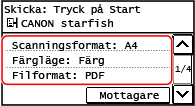
Om skannade data inte visas som förväntat så kan du ändra inställningarna och skanna på nytt.
* När du vill spara skannade data på en dator anger du inställningarna i MF Scan Utility eller ScanGear MF som har installerats på datorn. Det går inte att ange inställningarna från kontrollpanelen.
* När du vill spara skannade data på en dator anger du inställningarna i MF Scan Utility eller ScanGear MF som har installerats på datorn. Det går inte att ange inställningarna från kontrollpanelen.
 |
Registrera ofta använda skanningsinställningar som standardinställningarDu kan ändra standardinställningarna för skanning enligt de inställningar som ofta används. Ändra standardinställningarna Hämta tidigare inställningar - sändningsloggDu kan använda sändningsloggen (TX) när du vill hämta skanningsinställningar som tidigare har använts för att skicka eller spara skannade data. Ange mottagare (sändningslogg) |
Ange originalets format och orientering
Ange pappersformat och orientering för originalet som ska skannas.
[Scanningsformat]
Välj formatet på det placerade originalet.
Välj formatet på det placerade originalet.
[Originalets riktning]
Välj [Stående] eller [Liggande] så att det passar det placerade originalet.
Välj [Stående] eller [Liggande] så att det passar det placerade originalet.
[Stående] | [Liggande] | |
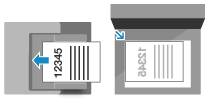 | 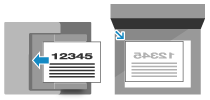 |
Justera bildkvaliteten
Du kan ändra bildkvaliteten t.ex. när den skannade bilden är otydlig eller texten svår att läsa.
[Färgläge]
Välj färgläge för skanning (svartvitt/färg).
Välj färgläge för skanning (svartvitt/färg).
[Täthet]
Ändra tätheten så att den passar originalet.
Tryck på [+] om du vill öka tätheten och på [-] om du vill minska den.
Ändra tätheten så att den passar originalet.
Tryck på [+] om du vill öka tätheten och på [-] om du vill minska den.
[Originaltyp]
Välj originaltyp.
Skanningen görs med den bildkvalitet som är lämplig för innehållet i originalet.
Välj originaltyp.
Skanningen görs med den bildkvalitet som är lämplig för innehållet i originalet.
[Skärpa]
Justera skärpan.
Förstärk konturer och linjer så att de framstår tydligare eller försvaga dem för att göra dem mjukare.
Justera skärpan.
Förstärk konturer och linjer så att de framstår tydligare eller försvaga dem för att göra dem mjukare.
Justeringsexempel: När du vill göra texter eller former tydligare Tryck på [+]. 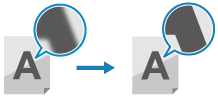 |
När du vill minska moiréeffekt (interferensmönster) i bilder Tryck på [-]. 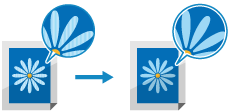 |
 |
När skannade data har filformatet JPEGBildkvaliteten är beroende av komprimeringsgraden som har valts i [Datastorlek]. Ange filer/uppdelning |
Ange filer/uppdelning
Ange format och filnamn för skannade data.
Du kan komprimera data och aktivera textigenkänning i ett original. Du kan även kombinera flera original till en enda fil eller skapa separata filer för varje original.
Du kan komprimera data och aktivera textigenkänning i ett original. Du kan även kombinera flera original till en enda fil eller skapa separata filer för varje original.
[Filformat]
Välj formatet PDF, JPEG eller TIFF för skannade data beroende på syfte och miljö.
Välj formatet PDF, JPEG eller TIFF för skannade data beroende på syfte och miljö.
Minska datastorleken
När du använder PDF-format
Välj [PDF (kompakt)].
Datastorleken minskas, men beroende på typ av original kan bildkvaliteten försämras och antalet sidor som samtidigt kan skannas bli färre.
Välj [PDF (kompakt)].
Datastorleken minskas, men beroende på typ av original kan bildkvaliteten försämras och antalet sidor som samtidigt kan skannas bli färre.
När du använder JPEG-format
Välj [JPEG] och ange [Datastorlek] till [Liten: Prioritera minne].
Välj [JPEG] och ange [Datastorlek] till [Liten: Prioritera minne].
Kombinera flera original till en enda fil
Välj PDF- eller TIFF format.
Dela upp originalet i flera separata filer
När du använder PDF- eller TIFF-format
Välj [Ange PDF-/TIFF-detaljer] välj PDF-format eller TIFF-format
välj PDF-format eller TIFF-format  tryck på [På] i [Dela upp i sidor].
tryck på [På] i [Dela upp i sidor].
Välj [Ange PDF-/TIFF-detaljer]
 välj PDF-format eller TIFF-format
välj PDF-format eller TIFF-format  tryck på [På] i [Dela upp i sidor].
tryck på [På] i [Dela upp i sidor].När du använder JPEG-format
Välj [JPEG].
Välj [JPEG].
[Datastorlek]
Välj datastorlek när du använder JPEG-format för skannade data. Komprimeringsgraden varierar beroende på den valda datastorleken.
Välj datastorlek när du använder JPEG-format för skannade data. Komprimeringsgraden varierar beroende på den valda datastorleken.
[Liten: Prioritera minne]
Det här ökar komprimeringsgraden och minskar bildkvaliteten.
Det här ökar komprimeringsgraden och minskar bildkvaliteten.
[Stor: Prioritera bildkvalitet]
Det här minskar komprimeringsgraden och ökar datastorleken.
Det här minskar komprimeringsgraden och ökar datastorleken.
[Filnamn]
Ange en sträng som ska läggas till i början av filnamnet för skannade data.
Ange en sträng som ska läggas till i början av filnamnet för skannade data.
E-postinställningar
Du kan ange e-postinställningar när du skickar skannande data som e-post.
[Ämne/meddelande]
Ange ämnet och skriv en meddelandetext för e-postmeddelandet.
Ange ämnet och skriv en meddelandetext för e-postmeddelandet.
[Svara till]
Välj den e-postadress (Svar till) i adressboken som e-postmottagare ska skicka svar till.
Om du inte anger någon e-postadress här används enhetens e-postadress som Svar till-adress.
* Om den e-postadress som du vill använda inte är registrerad i adressboken registrerar du den och väljer den sedan. Funktionen Adressbok
Välj den e-postadress (Svar till) i adressboken som e-postmottagare ska skicka svar till.
Om du inte anger någon e-postadress här används enhetens e-postadress som Svar till-adress.
* Om den e-postadress som du vill använda inte är registrerad i adressboken registrerar du den och väljer den sedan. Funktionen Adressbok
[Prioritet]
Välj prioritetsnivå.
Välj prioritetsnivå.
 | |
E-postavsändareEnhetens e-postadress blir avsändande e-postadress (Från) oavsett inställningen i [Svara till]. Gör på följande sätt när du vill skicka avsändarens namn tillsammans med e-postadressen till enheten.
På kontrollpanelen väljer du [Meny] på skärmen [Hem]. Välj sedan [Funktionsinställn.] för att ange inställningarna. [Registrera enhetsnamn (e-post)] E-postavsändaren är inställningen som delas med enheten. |